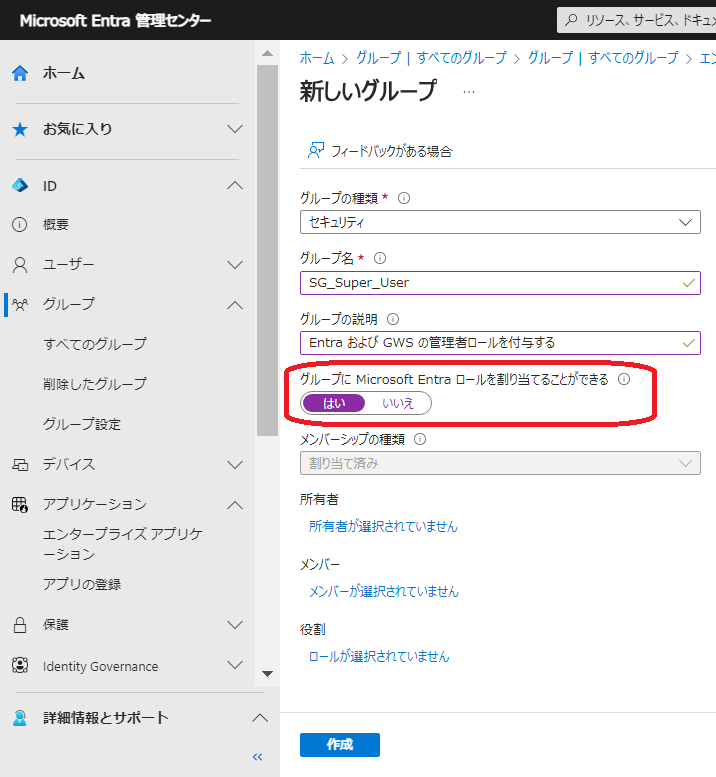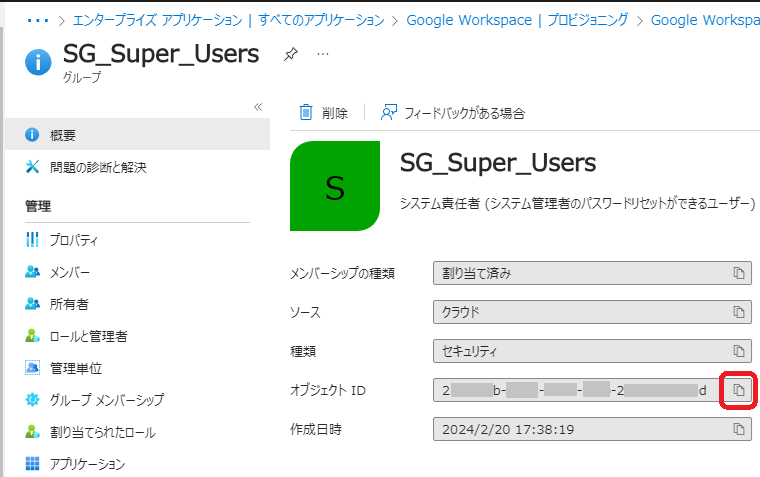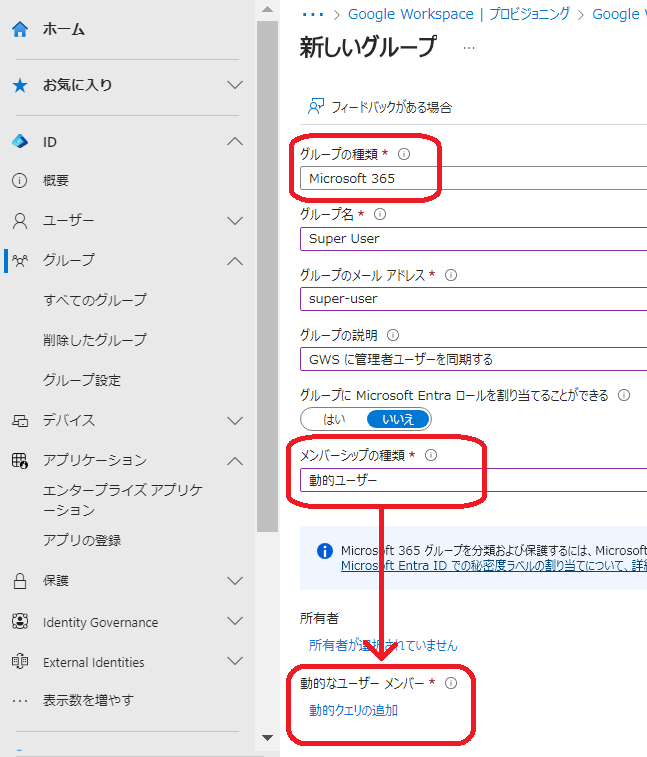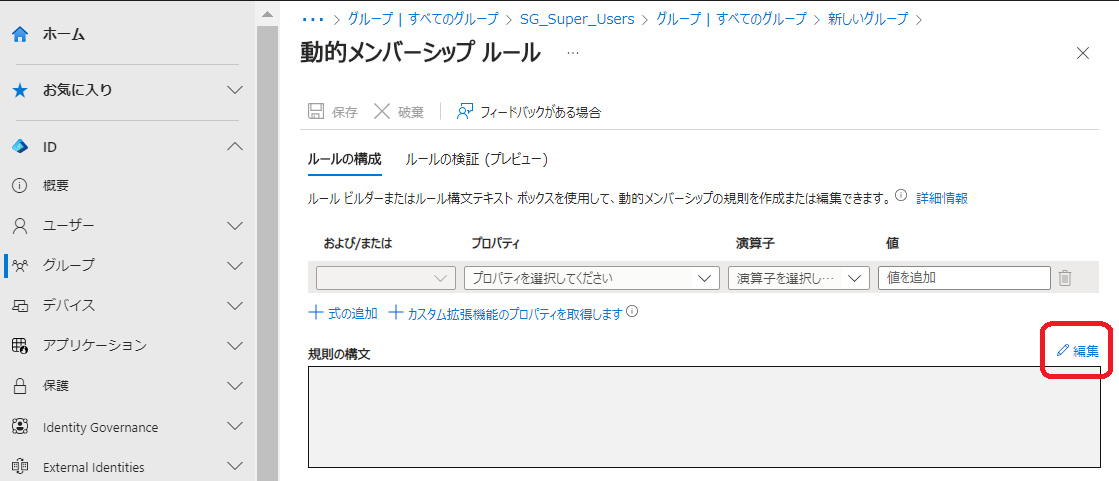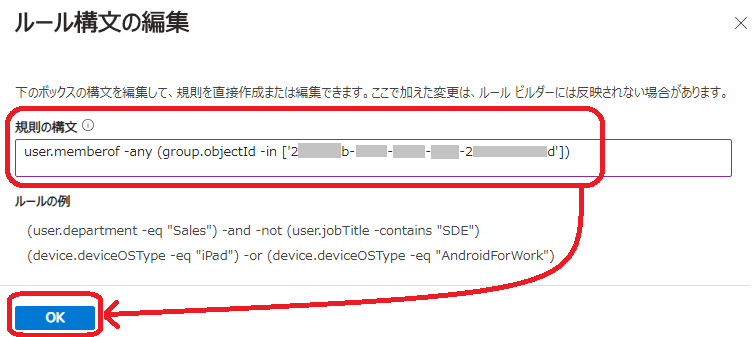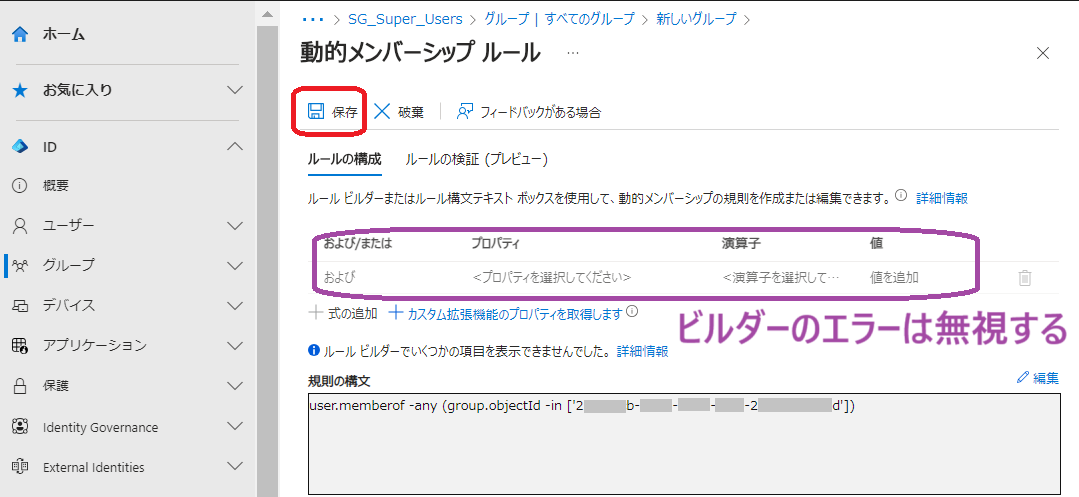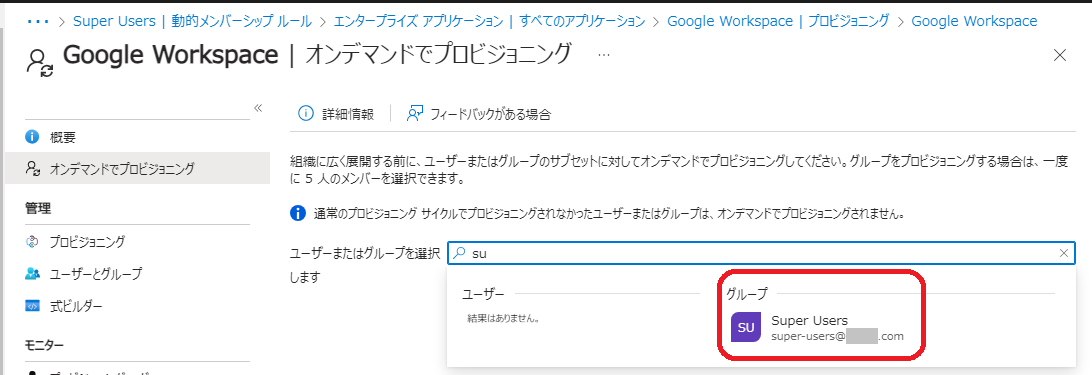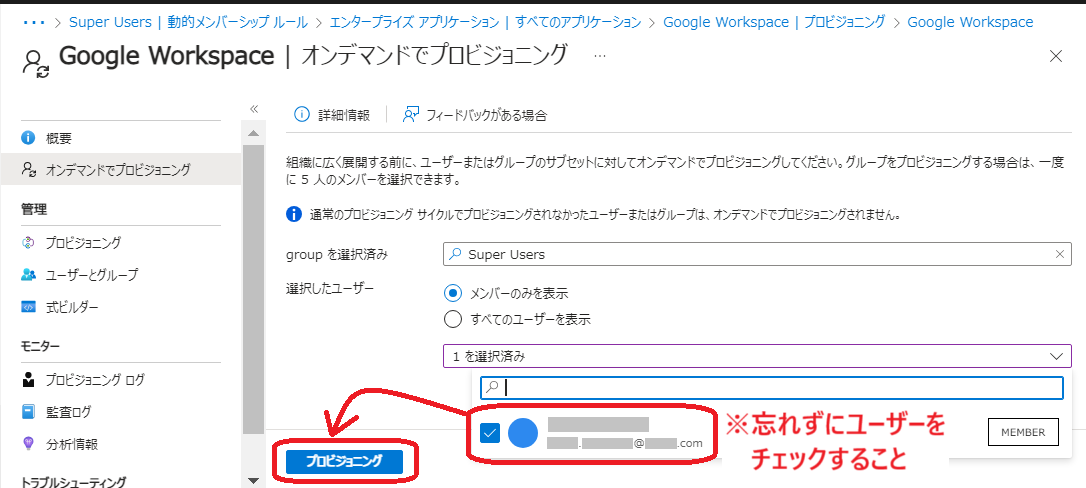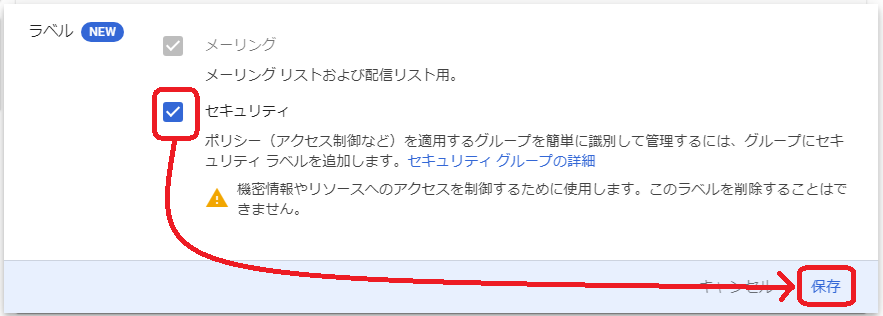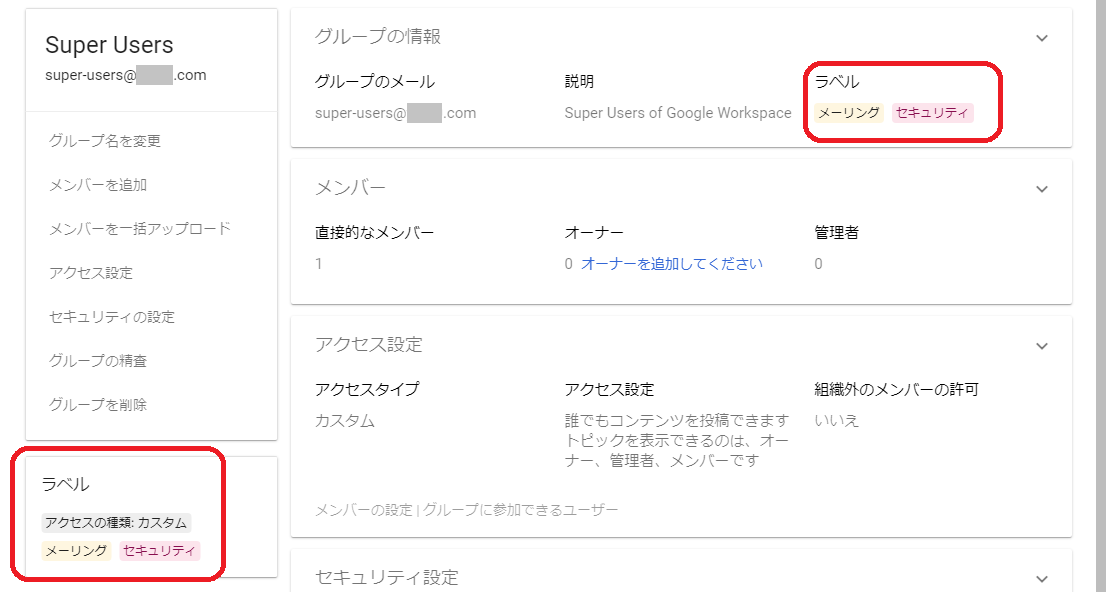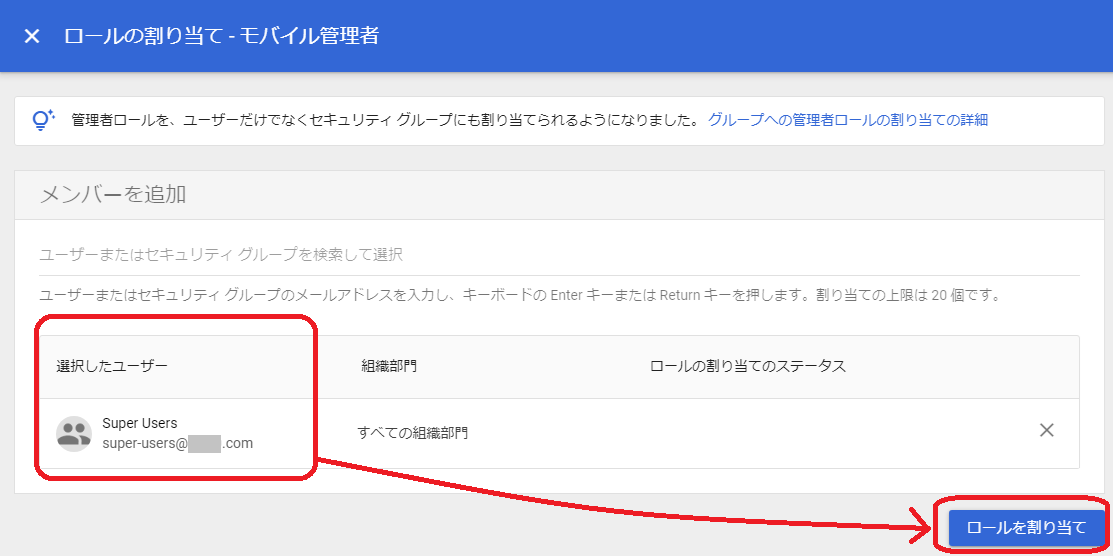複数のSaaSを利用していると、管理者権限の管理が煩雑になりますよね。
これは、今まで皆さん様々直面してきていて、色々対応してきていると思います。
最近まで、Microsoft 365 と Google Workspace を同時利用していると、それぞれで管理者権限の設定をユーザー毎に行わなければなりませんでした。
それは以下の制約があったためです。
- Entra では、管理者ロールは静的グループにしか付与できない
- 管理者ロールを付与した Microsoft 365 グループにはエイリアスが設定できないため、
***@***.onmicrosoft.comのメールアドレスしか付与できない - GWSでは、管理者ロールをグループに付与できなかった
平たく言えば、これまでは「Entraの管理者グループをGWSには同期できなかった」のですね。
これが、2023年にリリースされた以下の機能を利用することで、相変わらず直接の同期はできませんが、回避策ができました。
- セキュリティグループに対し、GWSの(特権管理者以外の)管理者ロールを付与できるようになった(2023年4月リリース)
- Entra の動的グループのクエリとして、memberOf 属性が実装された(2023年10月プレビューリリース)
図解するとこうなります。
ここからは、実際に上図のとおりグループ同期を構成していきます。
本件は以下の環境を前提とした手順になっています。
- Entra を IdP とし、Google Workspace を利用していること
-
Entra ID Premiumのライセンスがあること
また、Entra のプレビュー機能を利用しているため、今後利用できなくなったり、正式リリース時は手順が一部変更になる可能性があります。
目次
1. 静的セキュリティグループの作成
管理者のメンバーを直接登録するグループを作成します。
このグループのメンバーが『Entraの管理者』になります。
(1) セキュリティグループを作成する
Entra ロールの割り当て許可を忘れないようにしましょう。
(あとから変更できません)
別に M365グループ にしても問題はないですが、このグループはGWSに同期しませんので、メールアドレスは競合しないようにしましょう。
(どのみち onmicrosoft.com のアドレスしか付与できないのですが←)
(2) 作成したグループにメンバーと役割を設定する
必要に応じ設定しましょう。
(3) 作成したグループのIDを取得する
『オブジェクトID group.objectId』を取得しましょう。
※次項 2.(2) で利用します
2. 動的M365グループの作成
1.で作成したセキュリティグループをGWSに同期するためのM365グループを作成します。
このグループのメンバーが、『GWSの管理者』になります。
(1) 動的ユーザーの Microsoft 365 グループを作成する
(2) 動的クエリを追加し、保存する
[規則の構文] の [編集] をクリックし、[ルール構文の編集] 画面でクエリを入力し、[OK] → [保存] で追加する。
※記事執筆時点ではプレビュー機能のため、ルールビルダーは属性に対応していないため利用できません
手順1.(3)で取得した『オブジェクトID group.objectId』を元に、以下の文字列を作成して入力する。
※『********-****-****-****-************』に『オブジェクトID』が入る
user.memberof -any (group.objectId -in ['********-****-****-****-************'])
ちなみに、or句でクエリ条件を追加し、複数のセキュリティグループを指定することも可能です(が、memberof 以外の条件指定は効きません)
忘れずに [作成] ボタンを押して、グループを作成する。
(3) 作成したグループのプライマリメールアドレスを確認する
onmicrosoft.com ではなく、GWSに同期するドメインとなっていることを確認する。
3. M365グループの同期設定
2.で作成したM365グループをGWSに同期します。
(1) M365グループを同期対象に追加する
エンタープライズアプリケーションでGWSの設定を開き、ユーザーとグループ > [ユーザーまたはグループの追加] から、2.で作成したM365グループを追加する。
(2) 手動同期を行う
プロビジョニング > オンデマンドでプロビジョニング を開き、(1)で設定したグループを選択し、ユーザーをチェックしてから [プロビジョニング] ボタンを押す。
※ユーザーが居ない場合は、セキュリティグループからのメンバー取得が完了していないので、しばらく待ってリトライする
4. Googleグループへの権限設定
3.で同期されたGoogleグループに管理者ロールを付与します。
(1) 『セキュリティ』ラベルの付与
管理者ロールは『セキュリティグループ』にしか付与できませんので、同期されたグループに『セキュリティ』ラベルを付与します。
(2) 管理者ロールの付与
セキュリティグループになったことで、管理者ロールを付与できるようにっているので、付与する。
※ただし、特権管理者はユーザーに対してしか付与できないので注意
以上で本手順は完了です。
以後は、1.で作成した Entra のセキュリティグループのメンバーを改廃すると、GWS側の管理者ロールも自動付与されるようになります。
やったぜ!!